Spotify Spelerapparaat: welke moet u gebruiken?
Zonder twijfel, Spotify kan worden beschouwd als een van de beste muziekstreamingplatforms die zijn abonnees verschillende en enorme voordelen biedt. In feite is het beschikbaar stellen van de gratis versie al een genereuze daad. Met de miljoenen nummers waar je naar kunt luisteren Spotify vanwege de enorme bibliotheek, zou de vergoeding die u maandelijks betaalt zeker de moeite waard zijn.
Gelukkig is de Spotify app wordt ondersteund door een heleboel apparaten. Om nog meer van je streamingervaring te kunnen genieten, is het natuurlijk geweldig als je een geweldige Spotify speler apparaat. Als je niet zeker weet welke je moet kopen of kopen, hebben we goede aanbevelingen in dit bericht.
We zullen er een paar presenteren Spotify spelers hier die je kunt bekijken en uitproberen. Als je eropuit gaat, neem je je favoriet mee Spotify tracks met je mee via je Spotify speler is inderdaad een goed idee. Als je te nieuwsgierig bent om erachter te komen wat dit bericht heeft, laten we dan nu naar het eerste deel springen!
Artikel Inhoud Deel 1. De beste Spotify Speler die je kunt proberenDeel 2. Bewaar Spotify Liedjes voor altijdDeel 3. Overzicht
Deel 1. De beste Spotify Speler die je kunt proberen
Zoals we al zeiden, Spotify abonnees en fanatici hebben inderdaad geluk want de Spotify app wordt daadwerkelijk ondersteund door verschillende apparaten en mediaspelers. U kunt de app installeren en gebruiken op uw mobiele apparaten, tablets, pc's en laptops, op smart-tv's, slimme luidsprekers, de stereo van uw auto en meer.
Met de verschillende Spotify spelers die op de markt beschikbaar zijn, zou je in de war kunnen raken over welke je moet kopen. We zijn hier om te helpen. Aan het einde van dit bericht zouden we blij zijn als je eindelijk kunt beslissen welke Spotify spelerapparaat te gebruiken.
Machtige sfeer
Een van de Spotify spelers die we in deze sectie zullen delen, is deze Mighty Vibe. Dit is eigenlijk een kleine Spotify speler die je overal mee naartoe kunt nemen. U hoeft zich geen zorgen te maken als u het huis uit gaat en u uw telefoon niet mee kunt nemen omdat er zo'n draagbaar apparaat op de markt is.
U kunt maximaal 1,000 . houden Spotify tracks op dit Spotify speler en stream ze in de offline modus zodra de nummers met succes zijn gesynchroniseerd. Een draadloze koptelefoon aansluiten met Mighty Vibe is natuurlijk mogelijk. Het heeft ook een batterij die lang meegaat. Hier is een gids over hoe u deze Mighty Vibe kunt gebruiken.
- De Mighty-app moet je downloaden en installeren op je mobiele telefoon.
- Nadat u de app hebt geïnstalleerd, start u deze gewoon en kiest u in het gedeelte "Muziekservice" "Spotify'.
- U wordt gevraagd om in te loggen op uw Spotify account. Tik daarna op de knop "Nu synchroniseren" om uw afspeellijsten te synchroniseren met het apparaat.
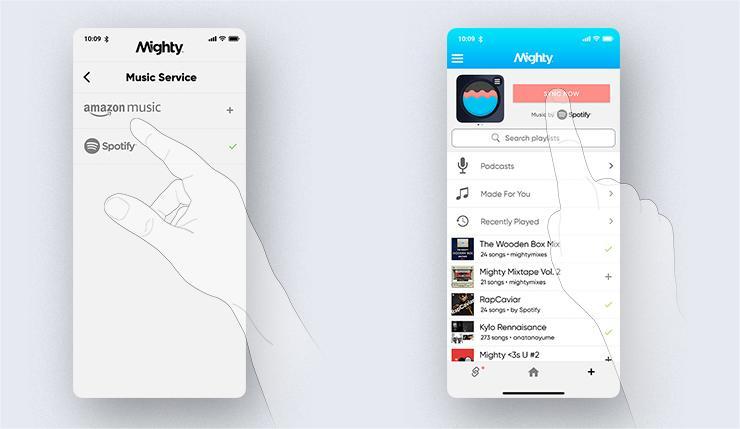
Nadat u de bovenstaande drie stappen heeft voltooid, kunt u nu luisteren naar uw Spotify afspeellijsten die dit gebruiken Spotify speler apparaat! Als u denkt dat de voordelen van Mighty Vibe aan uw behoeften voldoen, kunt u besluiten er een aan te schaffen. Het doel van dit apparaat is echter uitsluitend om muziek af te spelen.
Fitbit-gevoel
Fitbit Sense is eigenlijk een smartwatch die de Spotify app. Zodra je de Fitbit hebt Spotify app hebt gedownload, kun je gebruik maken van zijn krachten, zoals het regelen van de muziek die wordt afgespeeld op je telefoon, tablet of computer, met Fitbit Sense als je Spotify speler apparaat zou een goede beslissing zijn! Als je een Fitbit Sense bezit die apps ondersteunt, kun je nu de stappen volgen om je Spotify account met uw smartwatch.
- Open op je mobiele apparaat de Fitbit-app, klik op je profielpictogram en vervolgens op je Fitbit-apparaat.
- Tik vervolgens op de optie "Apps". Vind Spotify onder de lijst met ondersteunde apps. Druk op Installeren.
- Ga naar het gedeelte 'Mijn apps'. U ziet het "tandwiel"-pictogram naast: Spotify. Klik erop en meld u vervolgens aan met uw accountgegevens.
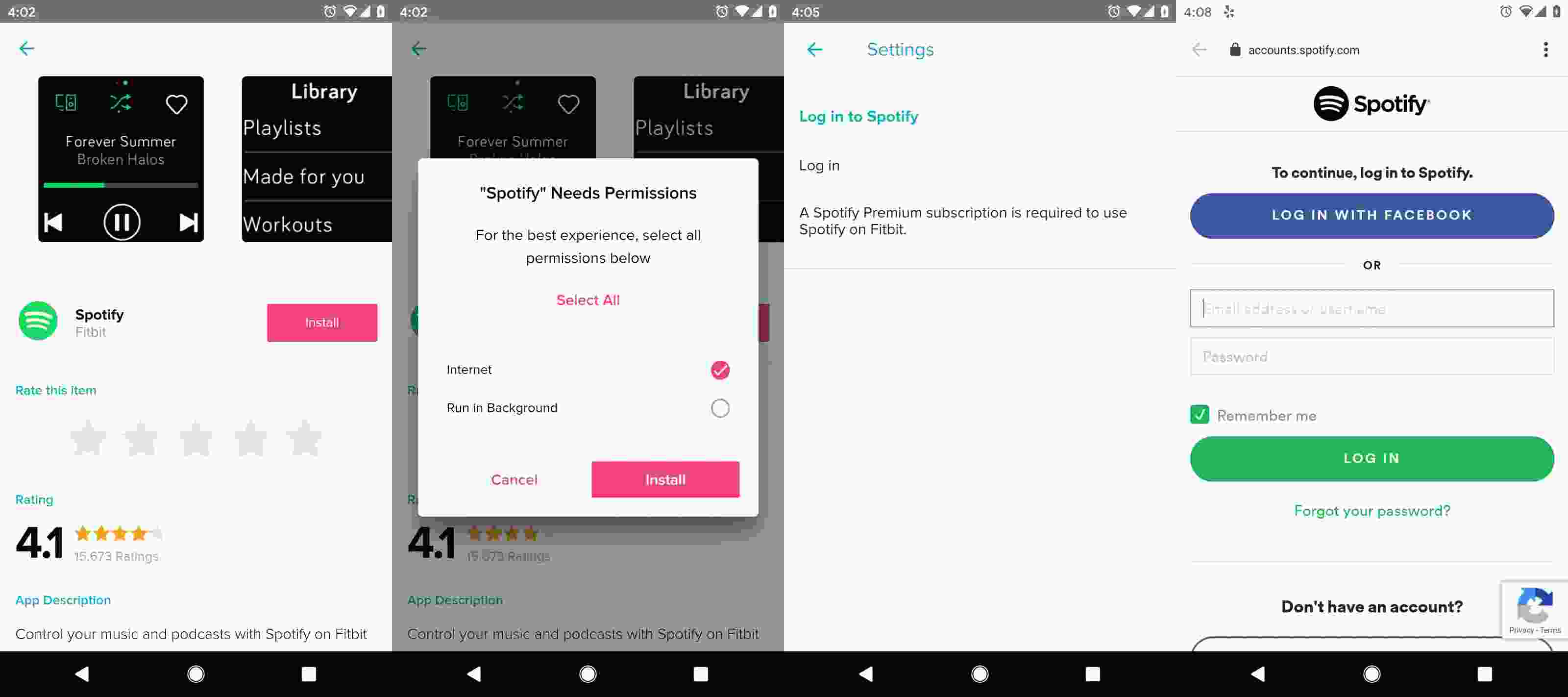
Nadat je het bovenstaande hebt voltooid, kun je nu beginnen met het kiezen van welk nummer of welke afspeellijst je wilt beluisteren met je Fitbit Sense. Maar er zijn duidelijke beperkingen aan wat de app kan doen. Fitbit heeft geen ingebouwde luidsprekers, je kunt de app alleen gebruiken om het afspelen van muziek op een ander apparaat, zoals een telefoon of een luidspreker, te bedienen en niet via het horloge zelf. in tegenstelling tot Spotify ondersteuning op andere apparaten, hebt u een Spotify Premium account om toegang te krijgen tot de functies in de Fitbit-versie van de app.
iPod Touch
Natuurlijk zouden Apple-apparaten altijd op de lijst met de beste staan Spotify spelerapparaten die u kunt uitchecken. De iPod Touch is een op iOS gebaseerd mobiel apparaat dat is ontworpen en op de markt wordt gebracht door Apple. Met zijn opslagcapaciteit van 128 GB bewaar je heel veel van je Spotify favorieten. De touchscreen-functie en het brede scherm maken het aantrekkelijker en gebruiksvriendelijker.
Op 10 mei 2022 liet Apple echter de ondersteuning voor de iPod Touch-reeks en de iPod-productlijn als geheel vallen. Dit apparaat gebruiken als een Spotify speler wordt in de toekomst mogelijk niet ondersteund door het nieuwste iOS-systeem. Hier leest u hoe u uw iPod Touch kunt gebruiken als een Spotify speler.
- Zorg ervoor dat u de hebt geïnstalleerd Spotify app al op uw iPod Touch. Start het en meld u aan nadat u het met succes hebt geïnstalleerd.
- Zoek de Spotify nummers en afspeellijsten die u wilt downloaden. Download ze gewoon naar je iPod Touch met je abonnement.
- Als u nummers in de offline modus wilt streamen, moet u de knop "Offline beschikbaar" aanvinken. Deze optie staat gewoon bovenaan elke Spotify liedje. Het synchroniseren gebeurt automatisch.
- Open de offlinemodus door naar "Bibliotheek" te gaan, vervolgens "Instellingen", "Afspelen" en schakel vervolgens de "Offline" -modus in op "aan".
Deze drie zijn slechts enkele van de beste Spotify spelerapparaten die u kunt uitproberen en uitproberen. Er zijn andere opties die u in de browser kunt zien. Houd er rekening mee dat wanneer u er een kiest om te gebruiken, altijd rekening moet worden gehouden met de voordelen die het u kan bieden.
Ze brengen ook enkele beperkingen met zich mee, zoals geen offline afspelen, het gratis account kan niet worden gekoppeld aan hun app, gebrek aan opslagruimte en meer. We willen natuurlijk graag apparaten die geweldige voordelen bieden tegen minimale kosten.
Deel 2. Bewaar Spotify Liedjes voor altijd
Als je op dit moment al een apparaat gebruikt en je hebt zin om een nieuwe Spotify spelerapparaat zou je wat centen kosten, het zou beter zijn als je gewoon leert hoe je je favoriet kunt houden Spotify nummers voor altijd en maak ze speelbaar op elk apparaat of mediaspeler, zelfs zonder een actief abonnement.
Hoewel Spotify nummers staan bekend als beveiligde bestanden, u moet zich ervan bewust zijn dat er geweldige professionele softwaretoepassingen zijn die u kunnen helpen de bescherming van de nummers te verwijderen. Een goede aanbeveling is dit TunesFun Spotify Music Converter. Afgezien van deze mogelijkheid om DRM te verwijderen, kan deze app ook helpen bij: de nummers converteren naar MP3, het ondersteunt ook flexibele formaten zoals FLAC, WAV of AAC. Het heeft ook een hoge conversiesnelheid die het proces zeer efficiënt maakt voor gebruikers.
Tijdens het converteren Spotify nummers, zorgt deze app er ook voor dat de 100% originele kwaliteit van de nummers behouden blijft, evenals hun ID-tags en metadata-informatie. U hoeft zich dan geen zorgen te maken dat u de details van de tracks kwijtraakt! Met deze geconverteerde muziekbestanden kun je zelfs stel je favoriet in Spotify liedjes als alarm klinkt.
Met de gemakkelijke en eenvoudige interface kan de TunesFun Spotify Music Converter hebben, zullen gebruikers zeker geen moeite hebben met het gebruik van de app. Maar hier is ook een gids om u te helpen bij het converteren van tracks met deze app.
Stap 1. Nadat u er zeker van bent dat aan de installatiebehoeften van de app al is voldaan, kunt u deze gewoon downloaden en op uw pc installeren.
Probeer het gratis Probeer het gratis
Stap 2. Start het daarna en begin met het toevoegen van de Spotify liedjes die moeten worden verwerkt. Het slepen en neerzetten van de nummers naar het hoofdscherm is de meest efficiënte manier om de te converteren nummers te uploaden.

Stap 3. Selecteer er een uit de lijst met ondersteunde formaten van deze app. Zorg ervoor dat u het uitvoerformaat en de overige uitvoerparameteropties naar wens instelt.

Stap 4. Als je eenmaal in orde bent met de gemaakte instellingen, vink je de knop "Alles converteren" onderaan het scherm aan. De app begint dan met het transformeren van de tracks naar het gewenste uitvoerformaat. Het DRM-verwijderingsproces zal ook worden uitgevoerd.

Het hele proces duurt maar een paar minuten omdat deze app snel werkt!
Deel 3. Overzicht
Bij het lezen van meer over enkele van de Spotify spelerapparaten die we in het eerste deel van dit artikel hebben gepresenteerd, welke trekt uw aandacht? Welke denk je dat je zult krijgen en kopen? We hebben er in dit bericht slechts enkele gepresenteerd, maar zoals gezegd, er zijn nog steeds veel opties voor u beschikbaar.
Bovendien, als u besluit om gewoon het beschikbare apparaat dat u nu hebt te blijven gebruiken, kunt u dat ook doen door ervoor te zorgen dat u uw Spotify favorieten voor offline streamen en voor altijd bewaren via een app als deze TunesFun Spotify Music Converter.
laat een reactie achter